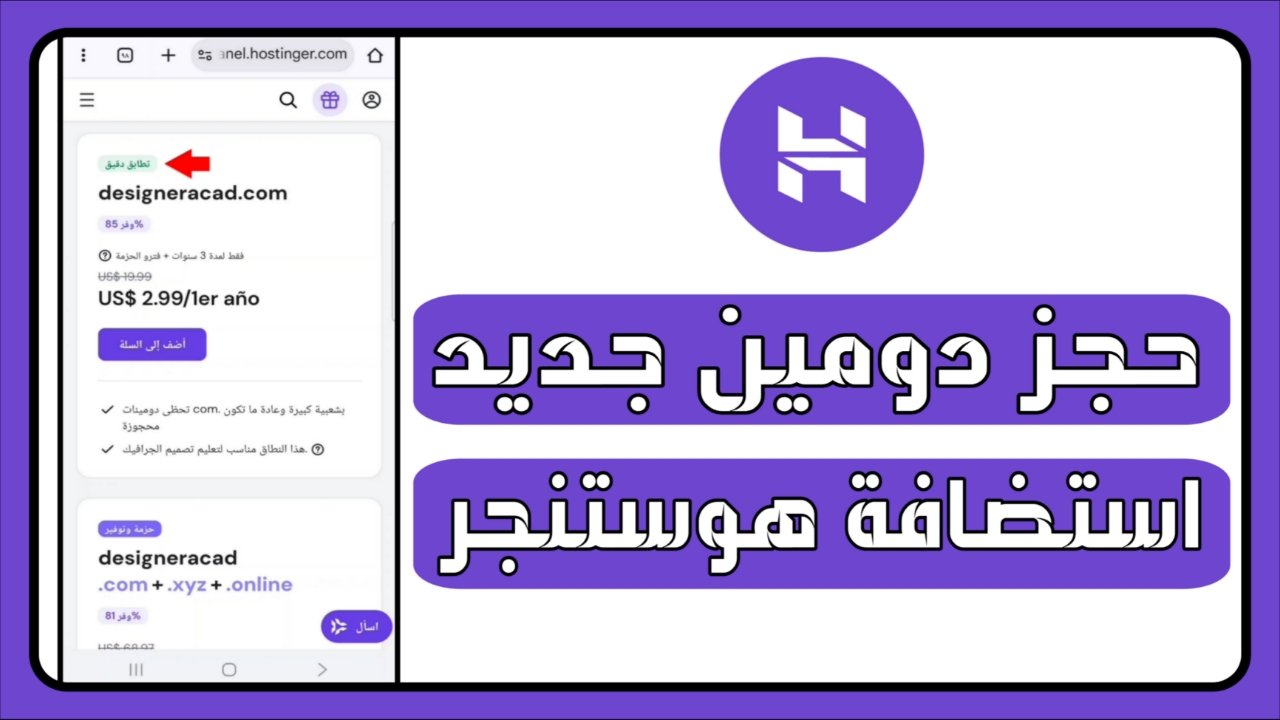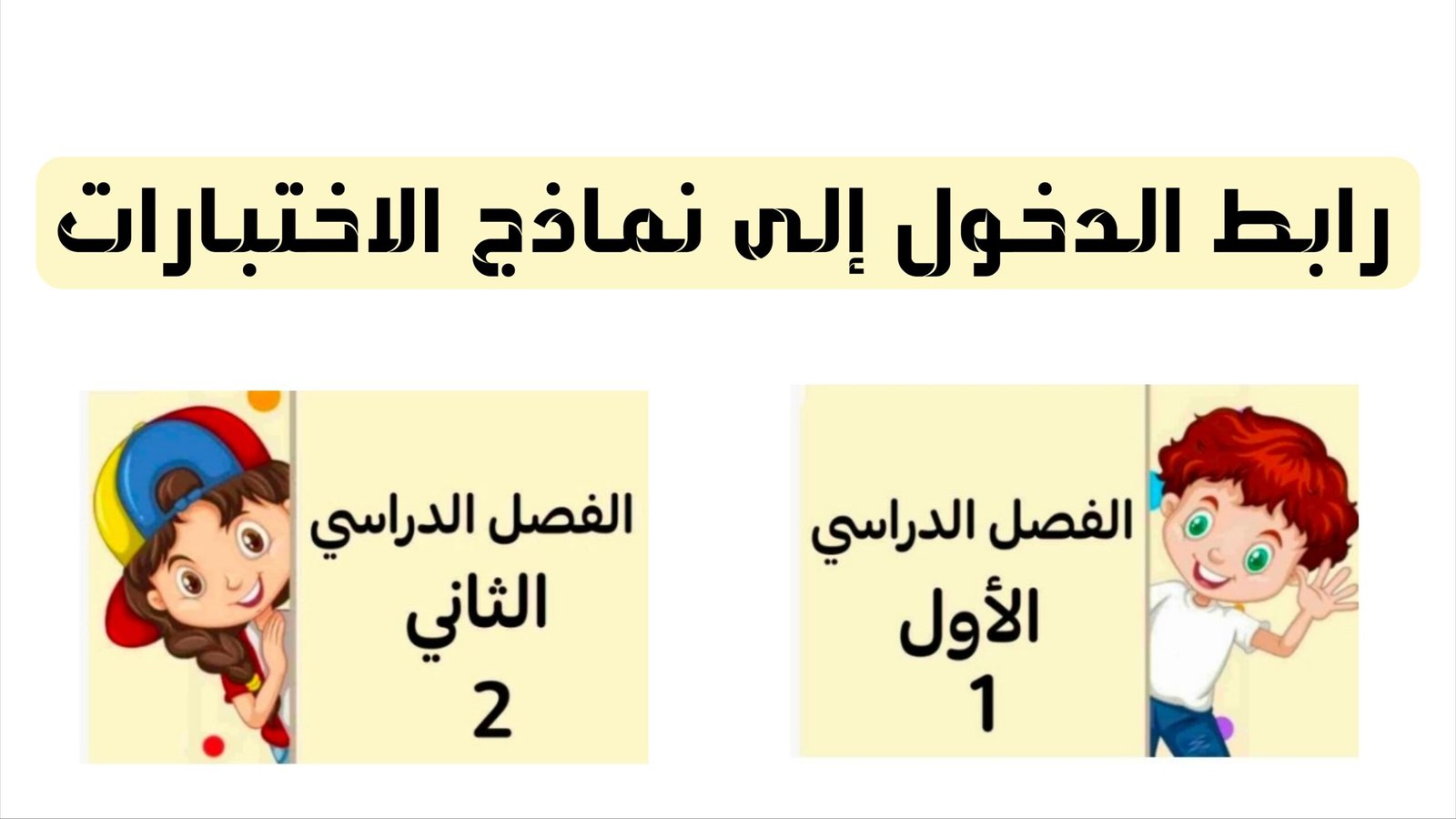في هذا القسم سنتعرف على كيفية اكتشاف الرامات التالفة وطرق التشخيص والإصلاح. سنقدم خطوات بسيطة لفحص رامات الحاسوب واختبارها لضمان الحصول على أداء مثالي.
تعتبر الرامات جزءًا هامًا لأداء الحاسوب بكفاءة. وعند تلف الرامات، قد يؤثر ذلك على سرعة الحاسوب واستقراره. لذا، من المهم أن تكون قادرًا على تشخيص وإصلاح المشاكل المتعلقة بالرامات بسرعة وسهولة.
لتحديد ما إذا كانت الرامات تحتاج إلى إصلاح أو استبدال، يجب عليك فحصها واختبارها بشكل صحيح. هنا ستجد الإرشادات اللازمة لفحص الرامات وتشخيص المشكلة بسهولة ودقة.
بعد اتباع الخطوات المناسبة، ستكون قادرًا على تحديد ما إذا كانت الرامات الخاصة بك تحتاج إلى إصلاح أو تغيير، وبالتالي تحسين أداء جهازك وتوفير وقتك وجهودك.
استعدادًا للبدء في التعرف على طرق فحص وإصلاح الرامات، فلننتقل الآن إلى القسم التالي لمعرفة علامات تلف الرامات وكيفية تشخيصها.
علامات تلف الرام
في هذا القسم، سنستعرض العلامات التي تشير إلى تلف الرامات. من خلال معرفة هذه العلامات، يمكننا تشخيص المشكلة بشكل أفضل واتخاذ الإجراءات اللازمة.
عندما يكون الرام التالف، قد يظهر بعض العلامات الواضحة التي تشير إلى وجود مشكلة. إليكم بعض العلامات الشائعة التي تشير إلى تلف الرام:
- ظهور الشاشة الزرقاء (Blue Screen of Death): يعتبر ظهور الشاشة الزرقاء واحدة من العلامات الشائعة على وجود مشكلة في الرام.
- تجمد النظام (System Freezing): إذا كان النظام يتجمد بشكل متكرر أثناء استخدامك للحاسوب، فقد يكون ذلك بسبب تلف الرام.
- أخطاء التطبيقات (Application Errors): إذا بدأت تلاحظ ظهور أخطاء متكررة في التطبيقات أثناء استخدامها، فقد يكون السبب في ذلك الرام التالف.
- التهنيج والبطء (Lagging and Slowing Down): قد تلاحظ أداءً بطيئًا وتهنيجًا غير طبيعي في الحاسوب بسبب تلف الرامات.
| العلامة | الشرح |
|---|---|
| ظهور الشاشة الزرقاء (Blue Screen of Death) | تشير إلى وجود مشكلة في الرامات، مما يؤدي إلى توقف الحاسوب وظهور الشاشة الزرقاء. |
| تجمد النظام (System Freezing) | يحدث بشكل متكرر عند تعطل الرامات، مما يؤدي إلى تجمد النظام بشكل مؤقت أو دائم. |
| أخطاء التطبيقات (Application Errors) | تظهر رسائل الأخطاء المتكررة عند استخدام التطبيقات، مما يشير إلى وجود مشكلة في الرامات. |
| التهنيج والبطء (Lagging and Slowing Down) | تصبح الحاسوب بطيئًا وتهنيجًا غير طبيعي عند تلف الرامات، مما يؤثر على أداء النظام بشكل عام. |
اختبار الرامات
في هذا القسم، سنتحدث عن كيفية اختبار الرامات وفحصها للتأكد من سلامتها. إن فحص الرامات ضروري للتأكد من أنها تعمل بشكل صحيح ولا تسبب مشاكل في أداء الكمبيوتر. يمكن أن تكون رامات الكمبيوتر المعطلة سببًا رئيسيًا وراء أعطال الحاسوب وتدني الأداء.
شاهد: كيف تحصل على طلبات صداقة كثيرة
لبدء اختبار الرامات، يجب اتباع الخطوات التالية:
الخطوة 1: إعداد البيئة المناسبة
قبل البدء في اختبار الرامات، يجب التأكد من توفر البيئة المناسبة. قم بإيقاف تشغيل الكمبيوتر وافصل جميع الأسلاك والكابلات المتصلة به. قم أيضًا بتفريغ الكهرباء الساكنة من جسمك عن طريق لمس سطح معدني مؤرض قبل البدء في العمل على الرامات.
الخطوة 2: إزالة الرامات من الحاسوب
بعد إعداد البيئة المناسبة، قم بفتح غطاء الحاسوب وابحث عن الرامات. قد تكون الرامات موصولة بشق توسعة أو موجودة على لوحة الأم مباشرةً. افصل الرامات من منفذها بلطف باستخدام القفازات المانعة للتلامس الكهربائي وضعها بعيدًا عن مكان العمل لاحقًا.
الخطوة 3: تنظيف وتنقية الرامات
بعد إزالة الرامات، يوصى بتنظيفها بلطف باستخدام فرشاة ناعمة وخالية من الكهرباء الساكنة. قم بتنظيف أطراف الرامات بلطف لإزالة أي غبار أو أوساخ قد تكون متراكمة عليها. يجب تجنب استخدام أي سوائل لتنظيف الرامات.
الخطوة 4: إعادة تركيب الرامات واختبارها
بعد تنظيف وتنقية الرامات، قم بإعادة تركيبها في نفس المنفذ الذي تمت إزالته منه. تأكد من توصيلها بشكل صحيح وثابت. بعد ذلك، يمكن بدء اختبار الرامات. هناك برامج مختلفة يمكن استخدامها لاختبار الرامات والتأكد من أنها تعمل بشكل صحيح.
| أداة اختبار الرامات | الوصف |
|---|---|
| MemTest86 | برنامج مستقل يسمح بفحص الرامات بشكل شامل واكتشاف أي أخطاء أو مشاكل فيها. |
| Windows Memory Diagnostic | أداة مدمجة في نظام التشغيل Windows تسمح بفحص الرامات واكتشاف أي أخطاء محتملة. |
| MemTest86+ | نسخة محدثة من برنامج MemTest86 لاختبار الرامات وتشخيص المشاكل المحتملة. |
باختبار الرامات باستخدام أحد هذه الأدوات، يمكنك التأكد من سلامة الرامات وتحديد ما إذا كانت تعمل بشكل صحيح أم لا. في حالة اكتشاف أي أخطاء، يمكنك البحث عن حلول وإصلاحات ذات الصلة.
باختبار الرامات بانتظام واتباع الخطوات المناسبة، يمكنك الحفاظ على أداء الكمبيوتر بشكل مثالي وتجنب المشكلات المرتبطة بالرامات التالفة. استمر في قراءة المقال لمعرفة المزيد عن تشخيص مشكلة الرام وكيفية إصلاحها.
تشخيص مشكلة الرام
في هذا القسم، سنتعرف على كيفية تشخيص مشكلة الرام وتحديد إذا كانت الرامات هي السبب الرئيسي وراء عدم تشغيل الحاسوب بشكل صحيح. يمكن أن تواجه الرامات مشاكل تتعلق بالأداء أو المتانة، ولذلك فإن تشخيص هذه المشاكل يمكن أن يساعد في تحديد العطل واتخاذ الإجراء الصحيح لإصلاحه.
لتشخيص مشكلة الرام، يجب علينا النظر في بعض العلامات والأعراض الشائعة. قد تشمل هذه العلامات أخطاء النظام العشوائي، وشاشات الزرقاء (BSOD)، وتجمد النظام، وتأخر الاستجابة، وعدم القدرة على تشغيل تطبيقات معينة، وغيرها من المشاكل.
لتحديد المشكلة، يمكن استخدام أدوات تشخيص مثل برامج اختبار الرام وبرامج مراقبة الأداء. يقوم هذه الأدوات بتحليل أداء الرام والكشف عن الأخطاء والمشاكل المحتملة. من خلال تجربة الرام في بيئة اختبار مستقلة، يمكن تحديد ما إذا كانت المشكلة تكمن في الرام أم في أجزاء أخرى من النظام.
عند تشخيص مشكلة الرام، يجب أيضًا أخذ الاعتبار الأعطال المحتملة التي يمكن أن تتسبب في تلف الرامات. قد تشمل هذه الأعطال التيار الكهربائي غير المنتظم، الحرارة الزائدة، أخطاء التركيب والتوصيل، وغيرها. من خلال تحديد سبب العطل الرئيسي، يمكن اتخاذ الإجراءات اللازمة لإصلاح الرامات وتجنب حدوث تلف مستقبلي.
مع إكمال هذا القسم، ستتمكن من تشخيص مشكلة الرام ومعرفة ما إذا كانت تعاني من أي أعطال أو مشاكل. سنناقش في الأقسام التالية كيفية إصلاح الرامات واختبارها بشكل مفصل. استمر في القراءة لتتعلم المزيد حول هذا الموضوع المهم في عالم التقنية.
كيفية اصلاح رامات الحاسوب
عندما يتعطل رام الحاسوب، من الممكن إصلاحه باتباع بعض الخطوات البسيطة. في هذا القسم، سنسلط الضوء على كيفية إصلاح رامات الحاسوب التالفة واستعادتها للعمل بكفاءة مرة أخرى.
قبل أن نبدأ في إصلاح الرامات، يجب علينا التأكد من الإجراءات الأساسية كالتأكد من توصيل الرامات بشكل صحيح وتنظيفها من أي غبار أو تلوث. قد يكون التلوث الخفيف هو المسؤول عن تشويش عملية الرام ويمكن اصلاحه بسهولة. بعد ذلك، يمكن اتباع الخطوات التالية:
- فحص الرامات بأدوات التشخيص: قد تكون هناك أدوات برمجية متاحة تساعد في فحص وتشخيص رامات الحاسوب. يمكن استخدام هذه الأدوات لاكتشاف أي مشاكل أو أعطال في الرامات.
- استبدال الرام التالفة: إذا تم تشخيص الرامات بأنها غير صالحة للاستخدام، فيمكن استبدالها برامات جديدة وموثوقة. يفضل اختيار رامات من نفس النوع والمواصفات التي تتوافق مع الحاسوب.
- الحفاظ على التهوية الجيدة: يُنصح بضمان وجود تهوية جيدة داخل الحاسوب لتقليل ارتفاع درجة حرارة الرامات وتحسين أدائها. يمكن تحقيق ذلك عن طريق تنظيف المروحة وتهيئة المساحة داخل الحاسوب.
مثال لاستبدال الرامات:
| الخطوة | الوصف |
|---|---|
| 1 | قم بإيقاف تشغيل الحاسوب وفصل الطاقة عنه. |
| 2 | افتح العلبة الخاصة بالحاسوب وابحث عن الرامات التالفة. |
| 3 | قم بتحرير الرامات واستبدلها برامات جديدة. |
| 4 | أعد توصيل الطاقة وشغل الحاسوب للتحقق من عمل الرامات الجديدة. |
باتباع هذه الخطوات، يمكن إصلاح رامات الحاسوب التالفة واستعادتها للعمل بشكل طبيعي. ومع ذلك، إذا كنت غير متأكد من قدرتك على إجراء الإصلاح بنفسك، يُنصح بالاستعانة بفني متخصص لتجنب أي أضرار قد تحدث للحاسوب.
طرق اختبار رامات الحاسوب
في هذا القسم، سنتعرف على طرق اختبار رامات الحاسوب بشكل أكثر تفصيلًا. سنستعرض أدوات البرامج المتاحة والطرق اليدوية التي يمكن استخدامها لاختبار وتشخيص رامات الحاسوب.
الخلاصة
في هذا المقال، قدمنا معلومات شاملة حول كيفية اكتشاف وتشخيص تلف الرامات في الحاسوب، بالإضافة إلى طرق إصلاحها. تعرفنا على العلامات التي تشير إلى تلف الرامات وكيفية اختبارها للتأكد من سلامتها. كما استعرضنا طرق تشخيص مشكلة الرام وكيفية تحديدها.
عندما يواجه أي شخص مشكلة في الحاسوب، يمكنه الاعتماد على الخطوات والأدلة التي تم تقديمها في هذا المقال لتشخيص وإصلاح الرامات. وفي حالة وجود أي تلف، يتعين استبدال الرامات التالفة بأخرى جديدة وموثوقة.
قم بمراجعة المقال الكامل للحصول على مزيد من التفاصيل حول هذا الموضوع المهم. ستجد في المقال خطوات سهلة يمكنك اتباعها للكشف عن تلف الرامات وإصلاحها، مما يساعدك على الحفاظ على أداء حاسوبك بأفضل طريقة ممكنة.